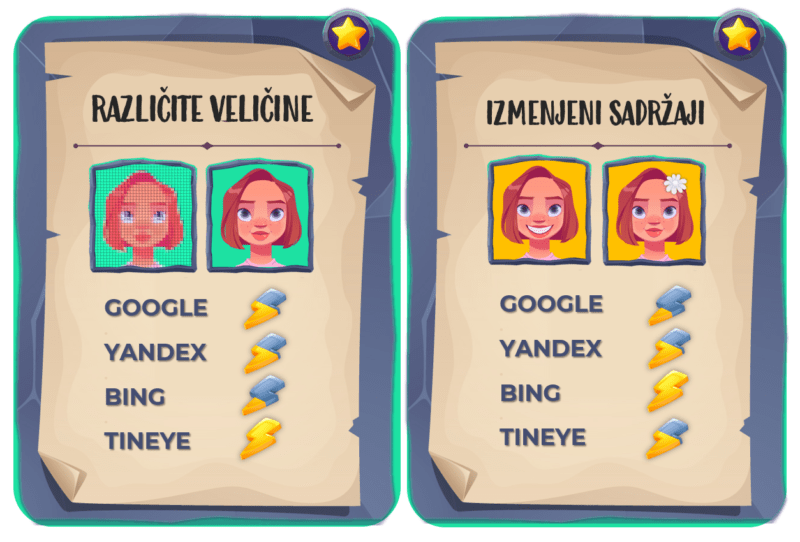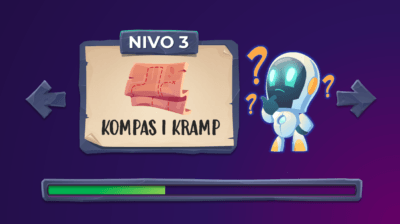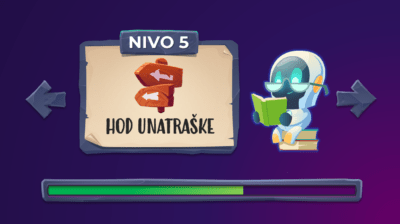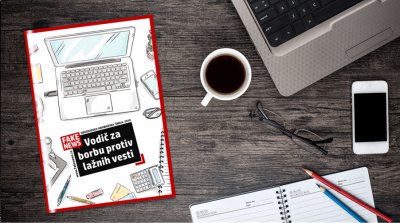Ukoliko vam je potrebna slika naše zastave, slika jabuke ili slika Stokholma, ukucaćete odgovarajuću ključnu reč u polje za pretragu na Google Images. Međutim, šta ako pred sobom imate sliku neke nepoznate zastave, egzotične vrste voća ili grada koji nikada niste posetili? Tu na scenu stupa obrnuta pretraga fotografija, koja – za razliku od standardne metode pretrage – „kopanje“ po internetu započinje od fotografije, a ne od teksta.
Reč je o veoma moćnom alatu: on ne samo da je sposoban da nam rastumači šta se nalazi na fotografiji, već u velikom broju slučajeva može da otkrije kada je ona postavljena na internet ili (ako imamo samo deo slike) kako izgleda cela fotografija. U videu koji sledi pogledajte kako smo, služeći se ovom metodom, uspeli da otkrijemo jednu podvalu.
Kao što je u videu rečeno, na raspolaganju imamo više alata za foto-forenziku. Osim Gugla, usluge obrnute pretrage pružaju još i pretraživači Yandex i Bing, a tu je i bonus – servis Tineye, koji može biti dosta zgodan ako nam je važno da ustanovimo hronološki redosled: gde se tražena slika najranije pojavila i kako se kasnije širila internetom. Ova četiri servisa rade dosta sličan posao, ali na donekle različite načine. Otud svaki od njih ima svoje jače i slabije strane, koja valja imati na umu.

Princip je jednostavan: ako tražite sliku s nečijim likom najbolje je da krenete od Jandeksa, ali je – sa druge strane – logoe bolje tražiti putem Gugla. Hajde sada da malo zakomplikujemo stvari: šta da radite ako je polazišna fotografija niske rezolucije? Ili: šta da radite ako pred sobom imate fotografiju za koju sumnjate da je fotošopirana, pa želite da pronađete original? I ovde je korisno znati kako se koji servis nosi u otežanim okolnostima. Hajde da pogledamo:
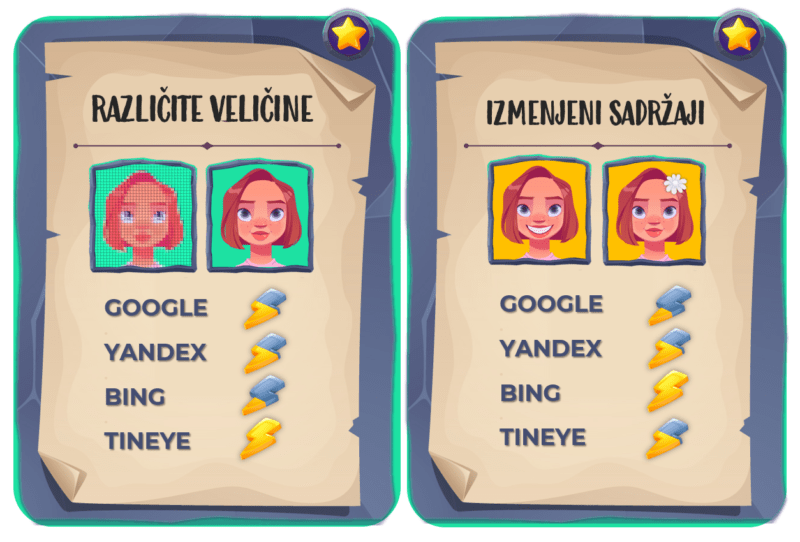
Obrnutu pretragu možete aktivirati tako što ćete otići na neki od linkovanih servisa i odabrati jednu od dve opcije: da „zalepite“ URL slike koju ste pronašli na internetu, ili da sliku povučete sa svog računara. Ukoliko ste na spornu sliku naišli na nekom sajtu, postoji još jedna (ujedno i najlakša) opcija: desni klik na sliku, a potom opcija „Tražite sliku“.
Ovaj proces možete obaviti i sa svog mobilnog telefona, ali će vam za to verovatno biti potrebno nešto više vremena. Proces pretrage na telefonima zavisi od modela koji imate, ali – recimo – na većini androida funkcioniše tako što spornu sliku dugo držite pritisnutu, nakon čega će vam se pojaviti meni i u njemu opcija obrnute pretrage.
Pogledajmo kako smo upotrebili obrnutu pretragu da bismo proverili autentičnost jedne fotografije.
U videu ste mogli čuti nešto i o metapodacima koje slike sadrže. Njih jednostavno možete proveriti uz pomoć sajta Forensically, koji vam nudi niz opcija. Ukoliko pratite alate izložene s desne strane, u velikom broju slučajeva moći ćete da proverite sadrži li slika neke klonirane (udvostručene) delove, sadrži li ubačene (nalepljene) delove, gde je i kada nastala, kao i kojim je aparatom uslikana.
Nakon što smo prošli osnove, vreme je da proverite svoje znanje putem ova tri zadatka. Odgovore možete pronaći ovde.
Sledeća lekcija: Analiza mapa i prostora